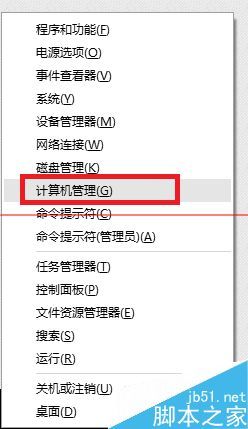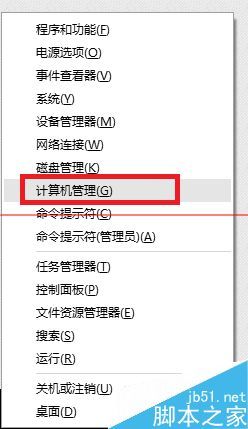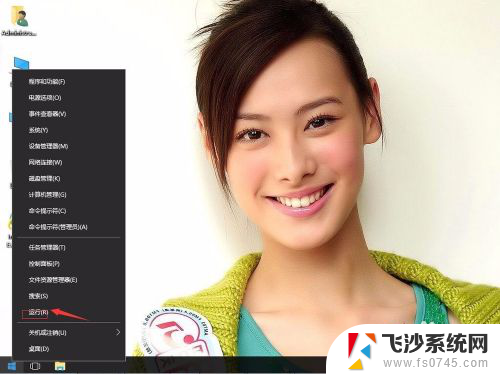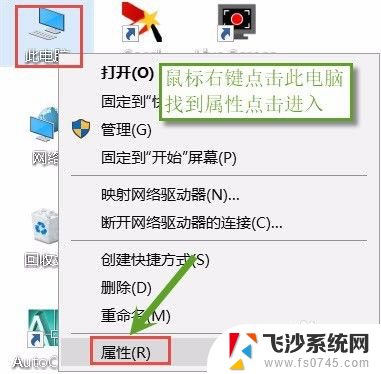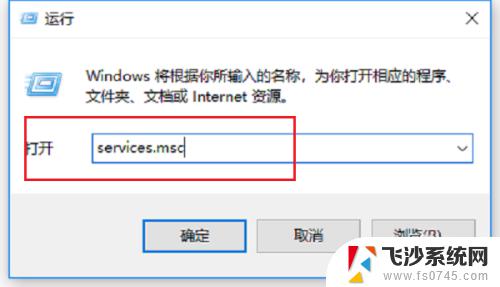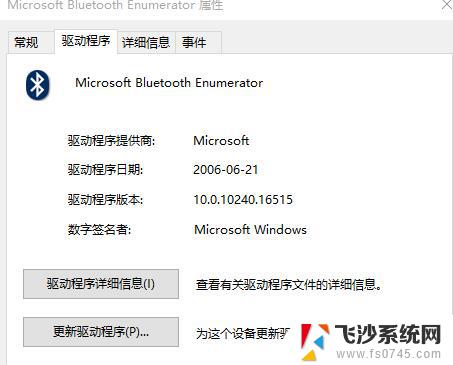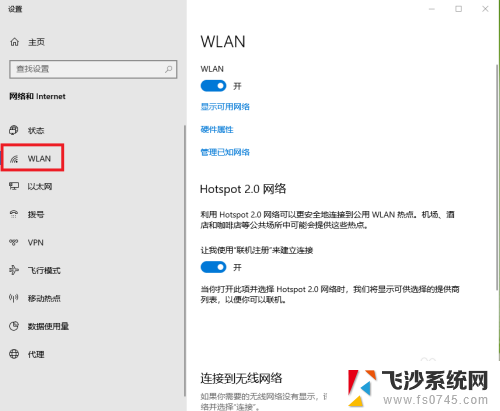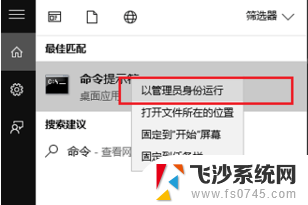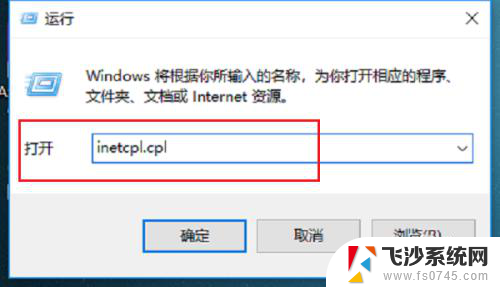台式电脑找不到dvd光驱 win10系统找不到光驱的解决方案
台式电脑找不到dvd光驱,在如今数字化的时代,台式电脑已成为人们生活和工作中不可或缺的一部分,随着技术的不断进步,我们也面临着一些新的问题和挑战。其中一个常见的问题是,很多用户在使用Windows 10操作系统时,发现自己的台式电脑无法找到DVD光驱。这个问题给用户带来了困扰,因为光驱在许多场景下仍然是必需的。幸运的是有一些解决方案可以帮助解决这个问题,让用户能够方便地使用光驱。接下来我们将介绍一些解决方案,帮助您找到并使用光驱。
解决win10系统找不到DVD光驱的方法:
1、第一种情况是光驱的驱动安装不正确右击开始按钮,选择“计算机管理”
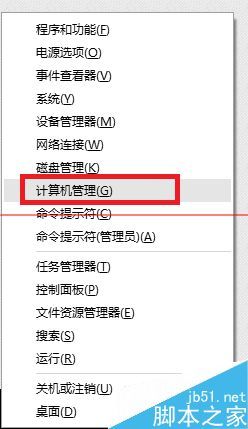
2、在计算机管理左侧窗格中单击“设备管理器”在右侧可以看到光驱(DVD/CD-ROM)上打着黄色的感叹号或问号(图片来源于网络)
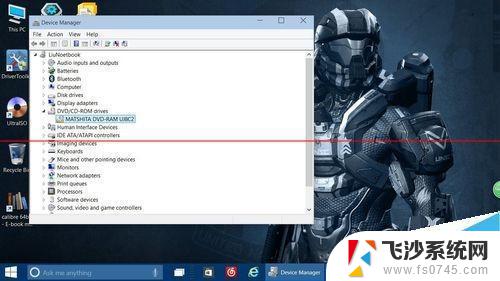
3、这种情况下我们需要更新我们的驱动程序(例如主板、光驱)可以使用“驱动精灵”或其他软件,也可以到硬件制造商的官方网站上下载对应驱动
注意:
1、如果官网没有提供windows10版本的驱动,可以对应下载windows7或windows8、8.1的驱动,一般情况下是高度兼容的。如果更新驱动仍然无法正常工作,可以尝试下面的方法,也可以卸载掉光驱再重新安装。
2、“驱动精灵”或其他类似软件往往会提示安装其他软件,需要注意。
光驱消失第二类
1、第二类情况看起来有点棘手:按照上面的方法进入设备管理器中根本找不到光驱(如图所示)这时我们可以尝试展开“IDE ATA/ATAPI控制器”一栏,卸载名为“ATA Channel 0”的控制器(右击-卸载),然后重新启动电脑
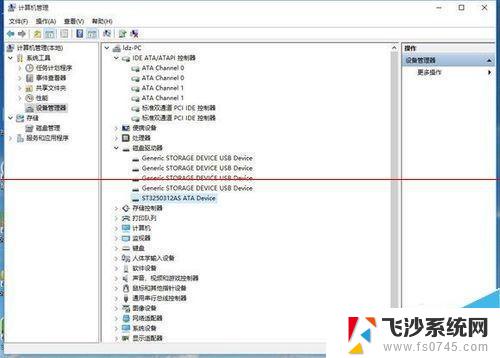
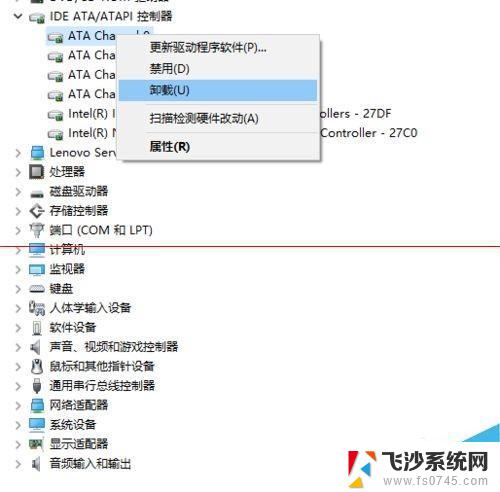
2、好了,重启后一般就可以看到我们的光驱了,经测试,光驱运转正常!
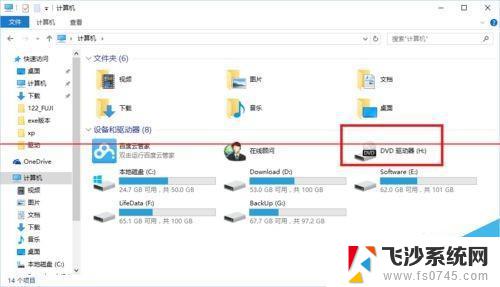
以上是台式电脑无法找到DVD光驱的全部内容,如果出现此问题,您可以按照以上步骤解决,操作简单,快速有效。